初期設定を行う
電源を入れた後に「ようこそ」と表示されたら[開始する]をタップし、
操作の状況により、
表示される設定などが異なる場合があります。
「重要な情報」画面で各項目を確認し、
匿名データ/統計情報の項目にチェックを入れる/外して[承諾] 「Wi-Fiに接続」画面でネットワークの接続方法を選択し、
設定を行う Wi-Fiネットワークに接続する場合は、
[すべてのWi-Fiネットワークを表示]をタップし、 画面の指示に従ってWi-Fi接続の設定をしてください。 モバイルネットワークに接続する場合は、
[セットアップ時にモバイルネットワークを使用する]→[続行]をタップします。
「アプリとデータのコピー」画面で[コピーしない]
コピーを行う場合は[次へ]をタップし、
画面の指示に従って操作してください。

「ログイン」画面でGoogleアカウントを設定
Googleアカウントを作成する場合は[アカウントを作成]をタップします。「自分用」/「子供用」の選択画面が表示された場合は、
利用状況に応じて項目を選択し、 画面の指示に従って操作してください。 Googleアカウントをお持ちの場合は、
Gmailのメールアドレスまたは電話番号を入力して[次へ]をタップします。
「Googleサービス」画面で設定を確認し、
[同意する] 「指紋によるロック解除」画面で[スキップ]/[次へ]をタップし、
画面の指示に従って操作 
「Voice Matchでアシスタントにアクセス」画面で[利用しない]/[使用する]
手順4でGoogleアカウントを設定していない場合は、
「Voice Matchでアシスタントにアクセス」画面は表示されません。 [利用しない]をタップした場合は手順8へ進みます。
[使用する]をタップした場合は、
画面の指示に従って操作してください。
「Xperiaサービス」画面で利用しないサービスのチェックを外して[Googleでサインイン]/[他のIDを使用]/[後で行う]のいずれかをタップし、
画面の指示に従って操作 「Xperiaアシスト」画面で設定を確認し、
[次へ] 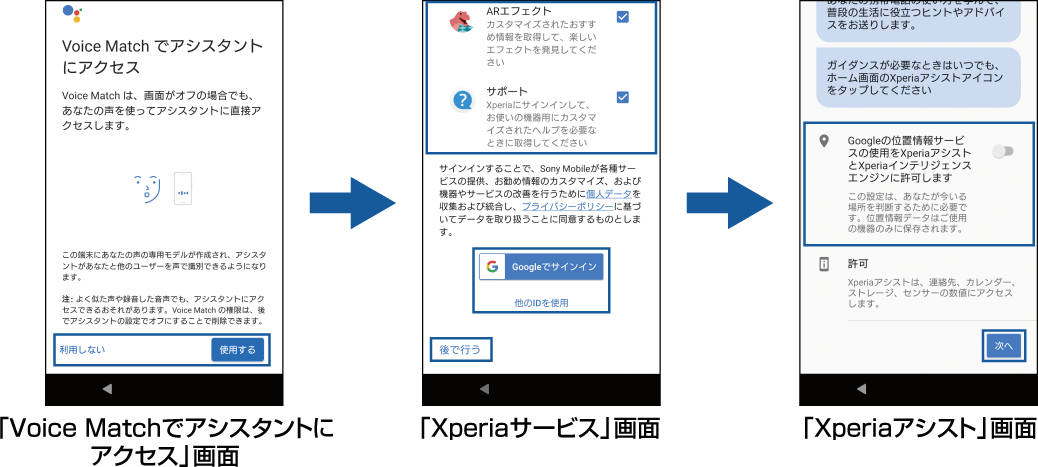
「追加するアプリ」画面で追加しないアプリのチェックを外し、
[次へ] 「その他の設定項目」画面で、
画面の指示に従って操作 手順6で指紋や画面ロックの解除方法を設定していない場合は、
「その他の設定項目」画面は表示されません。 「その他の設定項目」画面で[いいえ]をタップすると、
「セットアップ完了!」画面へ進みます。
「セットアップ完了!」画面で[終了]
手順10で選択したアプリは、
Wi-Fiに接続しているとダウンロードが開始されます。モバイルネットワークの場合はダウンロードが待機状態になり、 初期設定完了後にWi-Fiに接続するとダウンロードが開始されます。モバイルネットワークでダウンロードするには、 初期設定完了後にステータスバーを下にドラッグ→アプリの更新などをお知らせする通知を開く→[モバイルデータの使用]をタップします。


